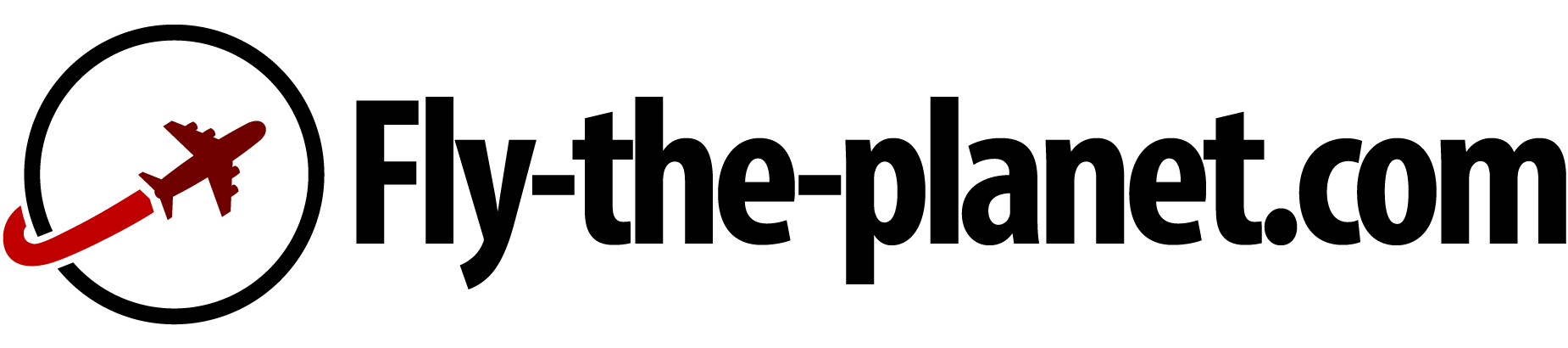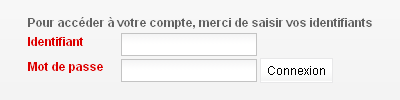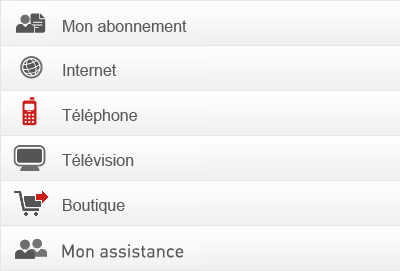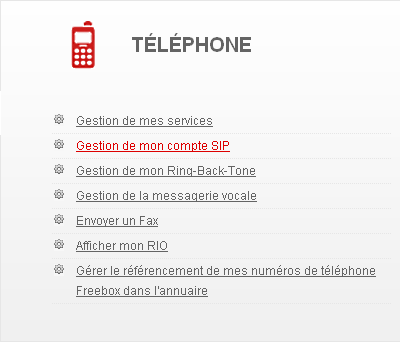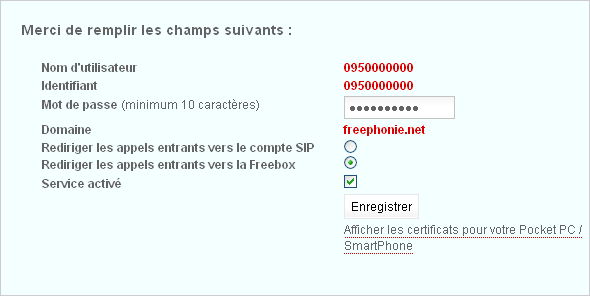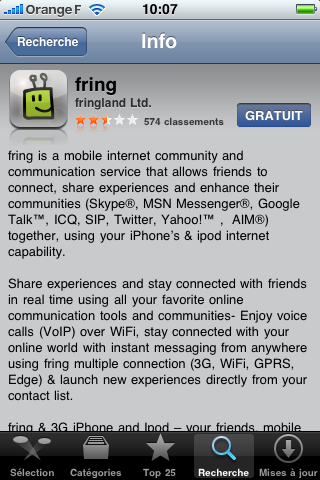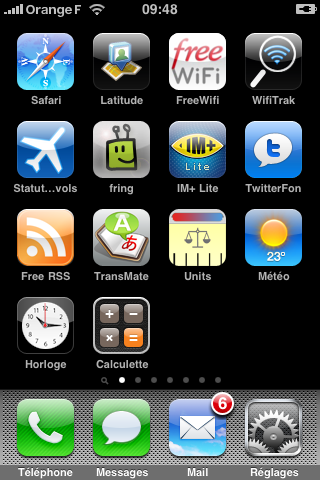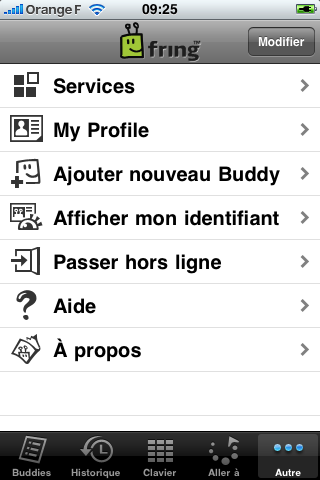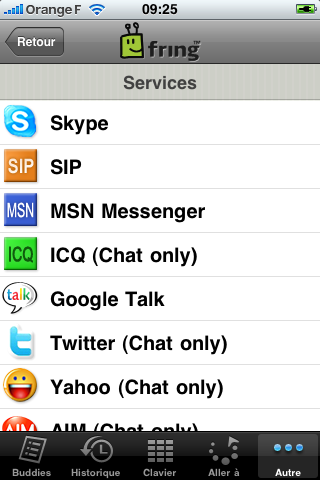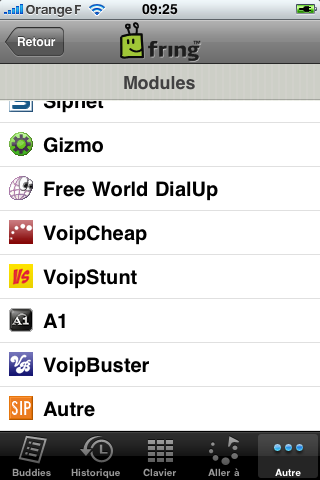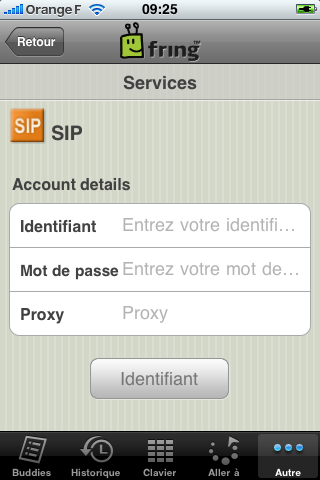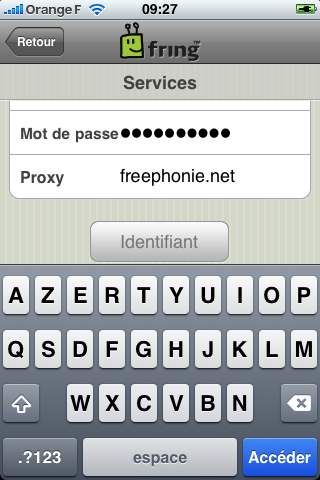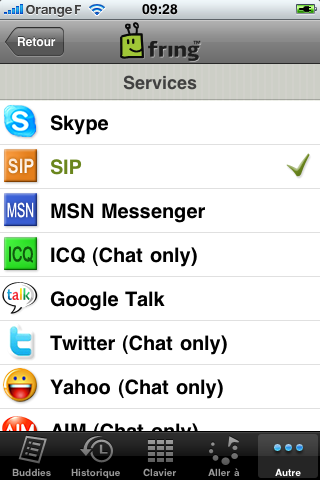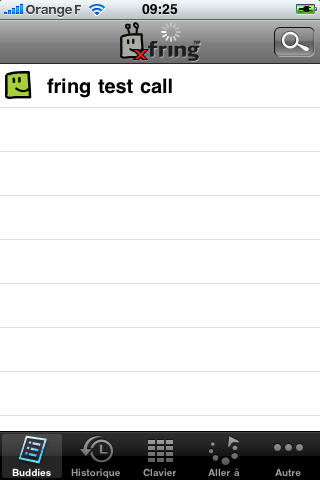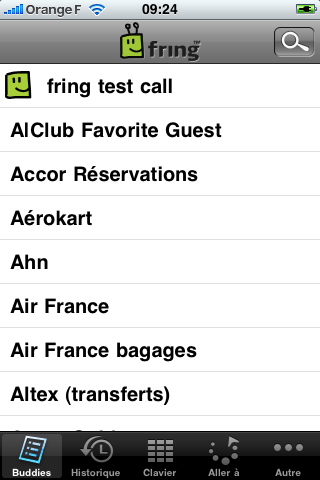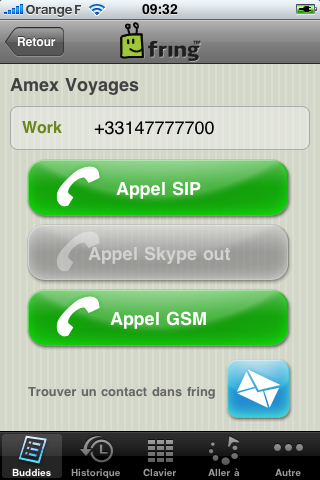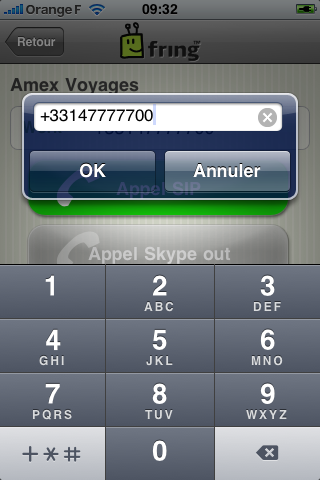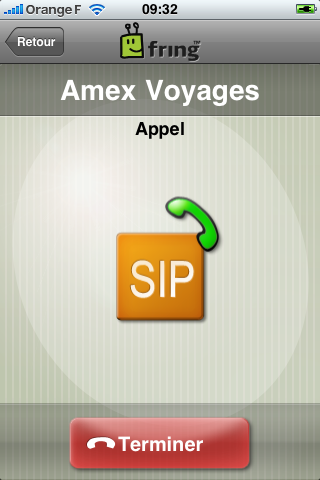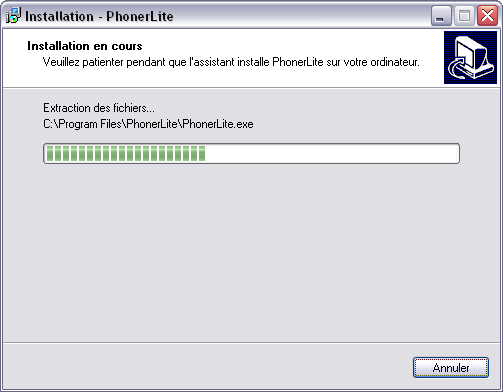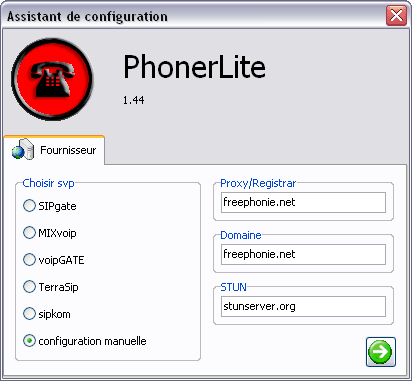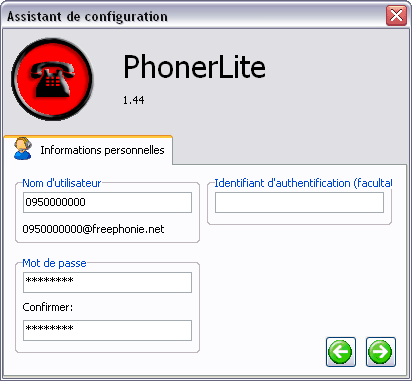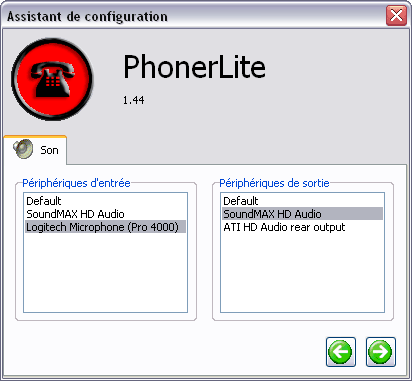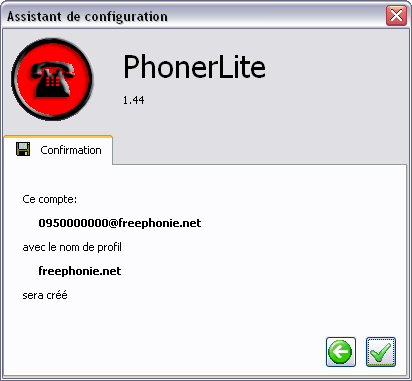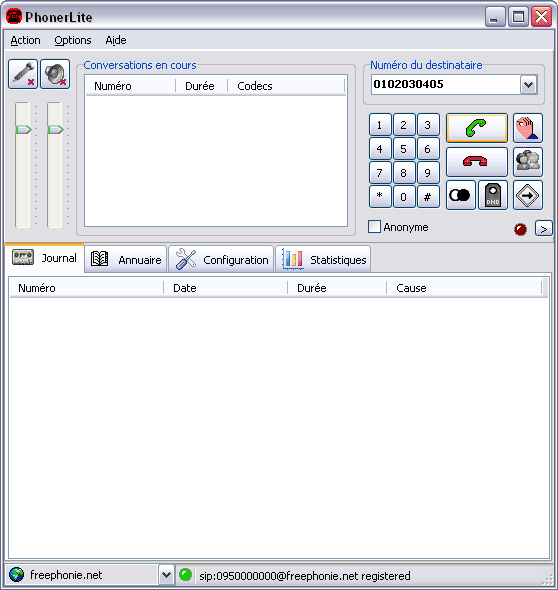Free a en effet décidé d'arrêter son service SIP le 31 décembre 2018.
Ce tutoriel est donc obsolète.
-------------------------------
Quand on est abonné Free, il existe 4 possibilités de téléphoner gratuitement ou en bénéficiant des tarifs de son abonnement Freebox...
- De chez soi, grâce à un téléphone branché avec un câble sur sa Freebox,
- De chez soi, grâce à un téléphone WiFi, compatible SIP, connecté en WiFi sur sa Freebox,
- De n'importe où dans le monde, grâce à un téléphone mobile doté d'un logiciel de téléphonie compatible SIP et à une connexion Internet WiFi (comme un iPhone sur lequel est installé fring),
- De n'importe où dans le monde, grâce à un logiciel de téléphonie compatible SIP (comme PhonerLite) et un PC connecté à Internet.
Donc, je ne vais évidement pas vous expliquer comment brancher un téléphone sur votre Freebox (1ère solution), ni vous détailler la 2nd solution qui reste limitée à votre domicile, mais plutôt me concentrer sur les 2 dernières, utilisables à l'international.
En effet, elles sont étonnantes de simplicité, gratuites, et méritent donc bien un petit article pour les faire connaitre...
3 étapes simples sont nécessaires pour les mettre en oeuvre :
- Activer votre compte SIP Free
- Installer un logiciel de téléphonie compatible SIP (que ce soit sur votre mobile ou sur PC)
- Paramétrer ce logiciel avec votre compte SIP Free
Enfin, juste une petite explication de texte, car je parle de SIP par ci, SIP par lĂ , mais de quoi s'agit-il ?
En fait, il s'agit tout simplement d'une norme de téléphonie via Internet (norme de voix sur IP - VoIP), la plus utilisée dans le monde, inter opérable, ouverte, et qui à ce titre est devenue un véritable standard.